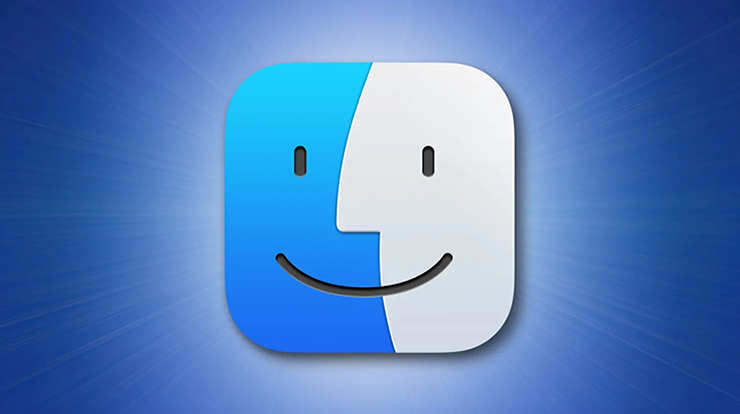
Mac bilgisayar nasıl sıfırlanır sorusunun cevabı ve Mac sıfırlama ile ilgili tüm merak edilenler yazımızda.
Mac Bilgisayar Nasıl Sıfırlanır?
Yavaş çalışan bir MacBook‘u hızlandırmanıza ya da satmak istediğinizde yapmanız gereken Mac bilgisayarlar nasıl sıfırlanıyor sorusunu sizler için cevapladık.
MacBook sıfırlama işleminin birçok faydası var. Mac’inizdeki tüm veriler silinir ve cihazınız fabrika ayarlarına dönmüş olur. Bu işlem sistemsel problemleri çözmenize, yavaş çalışan bir MacBook’u hızlandırmanıza ya da satışa hazır hale getirmek istediğinizde kullanabileceğiniz bir yöntem.
Mac Nasıl Sıfırlanır?
1.Adım: Mac’inizi kapatın ve başlat butonuna basın.
2.Adım: Command + R tuşlarına basın ve recovery moduna girin.
3.Adım: Disk Utility seçeneğine tıklayın ve sürücünüzü silin.
4.Adım: Sıfırlama işlemini başlatmak için MacOS Kurulumu seçeneğini seçin.
5.Adım: Kurulum işlemini bitirmek için istenen tüm adımları takip edin.
Bu adımları yaptığınızda Mac’inizi başarıyla sıfırlamış olursunuz. Sıfırlama işlemi tamamlanınca Mac’iniz fabrika ayarlarına dönecektir ve tüm verileriniz kalıcı olarak silinecektir.
MacBook Sıfırlama
Bu adımlardan farklı olarak aşağıdakileri de deneyebilirsiniz:
Tüm İçerikleri ve Ayarları Sil’i seçtikten sonra devam etmek için aşağıdaki işlemleri yapın.
- Silme yardımcısı yönetici kimlik bilgileriniz ile giriş yapmanızı ister. Mac’inizde oturum açmak için kullandığınız parolayı girin. Daha sonra Tamam’ı seçin.
- Sıfırlamadan önce Mac’inizi yedeklemeniz istenirse Time Machine’i açıp harici bir depolama aygıtına yedekleme işlemini yapabilirsiniz. Eğer isterseniz Sürdür’e tıklayarak yedekleme yapmadan da devam edebilirsiniz.
- Ayarlarınızın verilerinizin medyanızın ve listelenen diğer öğelerin kaldırılmasına izin vermek için Sürdür’e tıklayın.
- Apple Kimliğinizden çıkış yapmanız istenirse Apple Kimliği parolanızı girin ve Sürdür’e tıklayın.
- Devam etmek istediğinizi onaylamak için Tüm İçerikleri ve Ayarları Sil’e tıklayın.
- Mac’iniz yeniden başlatılacak ve siyah bir ekran ya da ilerleme çubuğu gösterilecektir. Klavye ya da mouse gibi bir Bluetooth aksesuarına tekrar bağlanmak gerekirse aksesuarı açmanız istenebilir. Aksesuar 30 saniyede bağlanmazsa aksesuarı kapatıp açın. Bluetooth klavyeye tekrar bağlanırken bir dil seçmeniz istenecektir.
- Wi-Fi ağı seçmeniz ya da bir ağ kablosu takmanız gerekebilir. Wi-Fi ağı seçmek için ekranın sağ üst kısmındaki Wi-Fi menüsünü kullanın.
- Bir ağa bağlandıktan sonra Mac’iniz etkinleştirilir. Yeniden Başlat’a tıklayın.
- Yeniden başlatmadan sonra bir ayarlama yardımcısı Mac’inizi ilk kez ayarlıyormuşsunuz gibi ayarlama sürecinde size rehberlik edecektir.
- Mac’inizi satıyor başka birine veriyor ya da takas ediyorsanız ve kutusundan çıktığı durumda bırakmak istiyorsanız ayarlama yardımcısını veya varsa önceden bağlı Bluetooth aygıtlarını kullanmayın. Mac’iniz kapanana kadar güç düğmesine basılı tutun.
MacBook sıfırlama işlemi sistem sorunlarını çözmenize, yavaşlamış bir MacBook’u hızlandırmanıza ya da satışa hazır hale getirmek istediğinizde kullanabileceğiniz bir yöntemdir.
